Zyxel keenetic viva resetare din fabrică. Resetarea routerului ZyXEL: instrucțiuni și sfaturi
După achiziționarea unui router, primul lucru de care trebuie să vă faceți griji este protecţie fiabilă. Acest lucru vă va ajuta să evitați nu numai accesul neautorizat la dvs trafic personal, dar și încălcări ale drepturilor la viață privată. Înlocuirea nu va dura mult timp, dar va oferi o protecție fiabilă.
De ce o parolă?
O combinație de litere și numere ajută la limitarea accesului la router. Procedura este necesară pentru a păstra traficul și confidențialitatea. Acest lucru este valabil mai ales pentru dispozitivele cu Wi-Fi încorporat.
Dacă un utilizator observă o scădere a vitezei, acesta poate fi un semn al unei conexiuni externe la rețeaua dvs. Luminile intermitente fără a folosi traficul indică faptul că altcineva folosește echipamentul în mod nedrept.
Wi-Fi fără criptare adecvată poate deveni un canal direct pentru a accesa informațiile de pe computer. Un hacker experimentat poate profita cu ușurință de această lacună și poate fura datele de care are nevoie sau poate afla secrete care sunt importante pentru tine. Pentru a preveni acest lucru, trebuie să luați anumite măsuri de protecție.
Orice utilizator conectat accesează rețeaua sub adresa dumneavoastră IP. Dacă comite vreo acțiune ilegală, oamenii legii vor avea pretenții împotriva proprietarului dispozitivului.
O combinație de încredere vă va proteja de astfel de probleme.
Conectați-vă la setări
Pentru a intra în setări vom folosi interfața web. Pentru a face acest lucru, trebuie să introduceți în linia browserului: 192.168.1.1. Combinație din fabrică -1234, nume - admin.

Dacă nu se întâmplă nimic când introduceți datele sau apare o eroare de autorizare, trebuie să întoarceți routerul și să găsiți butonul Resetare de pe panoul din spate. Apăsați și mențineți apăsat timp de 10 secunde. După aceasta, toate setările vor reveni la valorile implicite.

După conectare, se va afișa ecranul informatii despre sistem despre dispozitiv. Vor fi file în partea dreaptă. Cu ajutorul lor, se controlează funcționarea routerului și se introduc parametrii necesari.
Pe lângă schimbarea parolei din meniu, mai puteți efectua următoarele acțiuni:

Pentru a ieși din setări, închideți pagina web. După ce faceți modificări, trebuie să faceți clic pe butonul „Aplicați” și acestea vor intra în vigoare.
Cum se schimbă parola pe routerul Zyxel Keenetic?
În interfața web trebuie să găsiți fila „Sistem” și să intrați noua combinatieîn fereastra corespunzătoare. Duplicați aceleași numere în câmpul de mai jos. Salvați datele cu tasta Aplicare. Modificările efectuate vă vor permite să utilizați singur Centrul de Internet.

Ce să faci dacă ți-ai uitat parola?
Cel mai simplu mod este să folosiți butonul Reset și să restabiliți setările din fabrică.
Dacă nu există cheie sau nu funcționează, există o altă cale, constând din următorii pași:
- conectați dispozitivul la computer printr-un port COM;
- porniți program terminal(biți de date - 8, viteză - 9600 bps, biți de oprire - 1, corectitudine - negativ, controlul fluxului - negativ);
- conectați dispozitivul;
- intrați în modul Debug (va fi un mesaj corespunzător);
- tastați comanda ATSH;
- descărcați firmware-ul pentru Zyxel Keenetic Pe net;
- despachetați arhiva și găsiți fișierul rom, introduceți comanda ATLC pentru a începe înregistrarea.
Dacă utilizați programul HyperTerminal, în meniul de transfer, selectați Trimiteți fișier prin protocolul Xmodem. Faceți clic pe „Răsfoiți” și găsiți fișierul rom, încărcați-l. Comanda ATGO va reporni mașina.
Video: Conectarea și configurarea unui router ZyXel
Schimbarea parolei Wi-Fi
Pentru a regla accesul la un punct Wi-Fi, trebuie să selectați fila „Securitate”.
În fila la schimbarea cifrului, trebuie să setați următorii parametri:

Versiunea de router Keenetic Omni II este un centru de internet și este folosit pentru a obține acces de la computer de acasă La rețea mondialăși vizionarea emisiunilor TV cablu Ethernet. Producătorul garantează viteze de schimb de date de până la 300 Mbit pe secundă.
Accesul simultan la Internet și serviciile locale ale furnizorului este implementat pe Tehnologii de legătură Duo și portul TV. Dispozitivul acceptă modemuri USB populare de 3G/4G, tehnologii DSL și funcționează și ca Hotspot Wi-Fi acces.
Conectare și pregătire pentru muncă
Înainte de a parcurge acest pas, ar trebui să citiți instrucțiunile, să studiați designul routerului și să decideți cum să vă conectați.
Continutul livrarii:
Inițial, dispozitivul este conectat printr-un fir la computer și printr-o sursă de alimentare la 220 V. Conectorul de rețea al computerului este conectat cu cablul inclus în kit. conector LAN, iar cablul de intrare al furnizorului este conectat la conectorul WAN.
Când este pornit, indicatorii „Pornire”, „Activitate” și numărul dispozitivului conectat sunt aprinse. Port LAN. Înainte de a intra în interfața de setări a routerului, trebuie să aflați datele de conectare și parola pentru setările din fabrică, care se află pe capacul de jos al carcasei.
Controlul setărilor plăcii de rețea:

Activați, de asemenea, modurile pentru obținerea automată a adreselor IP și a serverelor DNS și faceți clic pe „OK”.
Conectați-vă la setările routerului
ÎN bara de adresa browser introduce setul: 192.168.1.1. Aici, apare imediat o fereastră care vă solicită să setați o nouă parolă de administrator. Introduceți numele și codul administratorului care se află pe comanda rapidă coperta din spate. Confirmați intrarea apăsând „OK”. În această etapă, nu se recomandă modificarea setului de date de către producător.

Configurare Internet
Există două opțiuni:

Rapid
În acest caz, trebuie să faceți selecția corespunzătoare și să mergeți la „Conexiune la internet”.
Secțiunea vă permite să:
- setați-vă propria adresă MAC;
- schimbați-l cu cel înregistrat anterior;
- nu legați un furnizor de acesta.
Furnizorii mari folosesc această din urmă opțiune de legare, așa că este recomandat să alegeți acest mod. Adresa dvs. MAC este imprimată pe autocolantul cu coduri de bare. Adresa de inregistrare se stabileste din contractul cu furnizorul sau prin telefon.
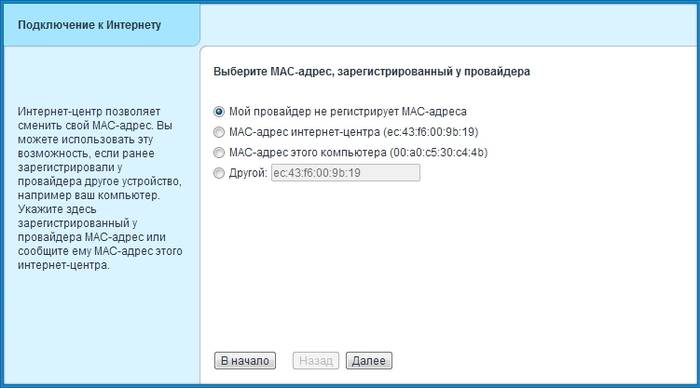
Apoi sunt setați parametrii protocolului IP. Recomandat instalare automată adrese IP. În continuare, trebuie să vă autentificați: introduceți datele de conectare și codul atribuit de furnizor.
PPPoE pentru Dom.ru, TTK, Rostelecom
Selectat în meniul de jos pictograma glob și merge la secțiunea „Conexiuni”, unde este determinată configurația priorității. De ce este setată „Conexiune în bandă largă” în elementul „Descriere”? Aceasta deschide elementul „... Conexiuni Ethernet”.
În această filă, bifați casetele:
- WAN „Utilizați conector” (albastru);
- "Porniți";
- „Folosiți pentru a accesa internetul.”
În lista „... Parametrii IP”, ar trebui setată „Fără adresă IP”, iar valoarea din câmpul „Adresă MAC” ar trebui setată la „Implicit”. Acțiunea este confirmată cu butonul „Aplicare”.
În fila „PPPoE/VPN”, faceți clic pe „Adăugați conexiune”. În acest caz, accesați fila „Setări de conectare”, unde sunt setate casetele de selectare:

- "Descriere",
- „Nume serviciu”, necompletat, lăsat necompletat;
- Introduceți datele „Nume de utilizator” și „Parolă”.
Selectat din listă:
- tip de protocol „PPPoE”;
- „Conectare prin” tip „Conexiune în bandă largă”.
Moduri implicite:

Confirmați modurile selectate făcând clic pe „Aplicați” și verificați calitatea funcționării acesteia.
L2TP pentru Beeline
În meniul de jos, faceți clic pe pictograma glob și selectați fila „Conexiune”. În câmpul „Descriere”, setați valoarea la „Conexiune în bandă largă”. Accesați elementul „Setări de conectare...”.
Prezența bifelor în câmpuri este controlată:
- „Utilizați conectorul” pe conectorul WAN ( Culoarea albastră), precum și pe portul LAN pentru comunicarea cu un alt dispozitiv (de exemplu, un set-top box IPTV);
- „Activați interfața”;
- „Folosește să ieși...”
- Din lista „... Parametri IP”, selectați „Automat”. Lăsați liniile rămase neschimbate și, în final, faceți clic pe „Aplicați”.
- Accesați fila „PPPoE/VPN”, unde faceți clic pe „Adăugați conexiune”.
Bifați casetele:
- "Porniți";
- „Folosește pentru a ieși...”;
- autotuning TCP-MSS.
Setări listă:

Scrieți datele în rânduri:
- combinația tp.internet.beeline.ru în „Adresa serverului”;
- număr de la cont personalîn „Nume de utilizator”;
- cuvânt creat de utilizator în „Parolă”.
Faceți clic pe „Aplicați”. Verificați funcționarea comutatorului.
Video: Prezentare generală, configurarea Internetului
Wifi
Accesați fila „ Rețea Wi-Fi„(meniul de jos, pictograma dungi), secțiunea „Punctul de acces”, unde îi setați numele, canalul, nivelul de protecție, cheia de conectare.
Scriem în câmpurile:

IPTV
Există 2 metode de configurare, care sunt direct determinate de tipul de trafic: neetichetat sau etichetat. În acest caz, în setările abonatului, devine necesar să eliminați eticheta IPTV-VLAN sau să o lăsați.
În primul caz portul local Este pur și simplu făcut paralel cu furnizorul, iar în al doilea caz, debifarea portului WAN duce la o problemă de compatibilitate cu internetul. Să ne uităm la tipurile lor.
Opțiunea 1. Modelul Keenetic Omni II cu IPTV fără ID VLAN
Vă conectați la interfața web a routerului (consultați Conectare...). Selectați pictograma glob din meniul de jos. În fila „Conexiuni” care se deschide, în câmpul „Descriere”, faceți clic pe conexiunea în bandă largă „Conexiune în bandă largă”.
În fereastra care se deschide, activați mod auto setarea parametrilor IP și bifarea casetelor de selectare:

Dacă toate acestea sunt acolo, atunci faceți clic pe „Aplicați”.
Dezvoltatorii de produse sugerează configurarea suplimentară a IGMP Proxy.
Pentru aceasta:
- în fila „Sistem” (semnul roții în meniul de jos), selectați meniul „Componente”, unde acest serviciu este activat cu o bifă vizavi;
- Confirmați acțiunile făcând clic pe „Aplicați”;
- apoi accesați fila „ rețeaua de acasă„(pictograma cu două monitoare în meniul de jos), accesați fereastra „IGMP Proxy”, unde acest serviciu este, de asemenea, activat cu o casetă de selectare, iar direcțiile de transmisie sunt setate:

Opțiunea 2. Modelele Keenetic Omni II și IPTV cu ID VLAN
În meniul de jos, selectați pictograma glob, accesați fila IPoE și faceți clic pe „Adăugați interfață”. În fereastra care apare, trebuie să introduceți numele noii interfețe de plasă virtuală, așa-numitul „Vlan ID”, pe care trebuie să îl aflați mai întâi în serviciu suport tehnic, apoi intrați în câmpul de intrare liberă.
În fereastra „... Conexiuni Ethernet” (vezi figura), introduceți casetele de selectare în linii:

- Valoarea „... Parametrii IP” este setată la „Fără adresă IP”. Acționăm pe „Aplica”.
Resetarea routerului
Dacă aveți de-a face cu un dispozitiv folosit, atunci este mai bine să îl restaurați la setările din fabrică. În acest scop, pe partea ieșirilor și intrărilor cablurilor există buton ascuns resetare, semnat cu cuvântul „Resetare”.
Pentru a-l apăsa, trebuie să folosiți un ac, o șurubelniță cu ceas sau ceva similar. Cu dispozitivul pornit, după autotestare și încărcare, apăsați-l și așteptați ca LED-ul de alimentare (Stare) să clipească rapid.
Această procedură durează aproximativ 30 de secunde.

Actualizarea firmware-ului
La instalarea adresei IP automate, firmware-ul poate fi actualizat atunci când vă conectați din nou la interfața web a routerului.
Operația de actualizare se face cel mai bine în modul cu fir.
Puteți să o actualizați forțat în această ordine:

Schimbarea parolei din fabrică

Modurile de funcționare ale routerului Zyxel Keenetic model Omni 2 vă permit să configurați singur routerul, fără implicarea specialiștilor.
1. În mod implicit, Autentificare admin, parola 1234.
2. Curier-setters trebuie să schimbe parola în setări la Numărul de serie indicat pe cutie (S/N). La reconfigurare, se recomandă, de asemenea, să utilizați S/N ca parolă pentru router și wi-fi ( număr de serie).
3. Resetați setările routerului ținând apăsat butoane de resetare pe spatele routerului timp de 10 secunde.
Pentru a ajunge la interfața web a routerului, trebuie să deschideți browserul de internet și să tastați http://192.168.1.1, Nume utilizator în bara de adrese admin (nume de utilizator), Parola - 1234 (cu condiția ca routerul să aibă setări din fabrică și IP-ul său să nu se fi schimbat).
Schimbați parola din fabrică.
Implicit: Admin de autentificare, parola 1234.
În interfața routerului, trebuie să mergeți la „ Sistem", Mai departe parola.În câmp "Parolă Nouă" introduce Parolă Nouă. Trebuie repetat în câmpul următor.

Configurarea Wi-Fi pe router.
În interfața routerului, trebuie să selectați fila din rețeaua Wi-Fi din stânga, în lista care se deschide, selectați „ Compus».
Setăm parametrii după cum urmează: Câmp " SSID": introduceți numele retea fara fir. Valoarea din acest câmp nu poate fi modificată.
aplica».
Apoi, salvați setările apăsând butonul „ aplica».

- Metoda de autentificare: WPA2-PSK.
- Tip de protectie: TKIP
- Cheia de rețea (ASCII): Trebuie să introduceți orice set de numere de la 8 la 63. De asemenea, trebuie reținute, astfel încât să le puteți specifica atunci când vă conectați la rețea. Este recomandat să utilizați numărul de serie al dispozitivului ca cheie (indicat pe cutie ca S/N ########).

Faceți clic pe butonul de mai jos aplica»
Configurarea unei conexiuni la Internet.
InternetConexiune" sau " Autorizare", totul depinde de tipul de conexiune la Internet a furnizorului dvs.

Configurarea unei conexiuni PPPoE.
În interfața routerului, trebuie să selectați fila din stânga „ Internet", în lista care se deschide, selectați " Autorizare»,
1.Protocol de acces la Internet: PPPoE
2.Nume de utilizator :
Autentificarea dvs. conform contractului
3.Parola: Parola dvs. conform acordului
4.MTU: 1472
5. Salvați setările cu butonul "Aplica."

Configurarea PPTP (VPN) în timp ce obțineți automat o adresă IP locală.
În interfața routerului, trebuie să selectați fila din stânga „ Internet", în lista care se deschide, selectați " Autorizare»,
1.Protocol de acces la Internet: PPTP
2.Adresa serverului: ppp.lan(sau10.10.3.36)
3.Nume de utilizator: autentificarea dvs. conform contractului
4.Parola:Parola dvs. conform acordului
5. Salvați setările cu „ aplica».

NAT la obținerea automată a unei adrese IP (DHCP).
În interfața routerului, trebuie să selectați fila din stânga „ Internet", în lista care se deschide, selectați " Conexiune»
1. Configurarea setărilor IP: automat
2. Salvați setările cu „ aplica».

Salvarea/restaurarea setărilor routerului.
1. "Sistem",meniul „Configurare

A salva setarile curente router trebuie să apăsați un buton "Salva". Fișierul de setări va fi salvat în locul specificat pe hard disk.
Pentru a restabili setările dintr-un fișier, trebuie să faceți clic pe „ Revizuire", specificați calea către fișierul de setări, apoi faceți clic pe butonul "Restabili".
Atenţie! Apăsați butonul „Resetare” va restabili setările din fabrică!



